Qt实现软件自动更新的一种简单方法
前言
最近在学习Qt开发上位机,想实现一个检查更新的功能,网上搜索了一大圈,发现实现过程都很复杂,关键是代码看不懂,所以就自己开发一种简单的方式来实现。实现效果如下:
点击“检查更新”按钮,如果当前版本低于远程的版本,那么会弹出如下窗口,提示更新,并显示远程的的版本号,更新时间,更新说明,如下图所示:
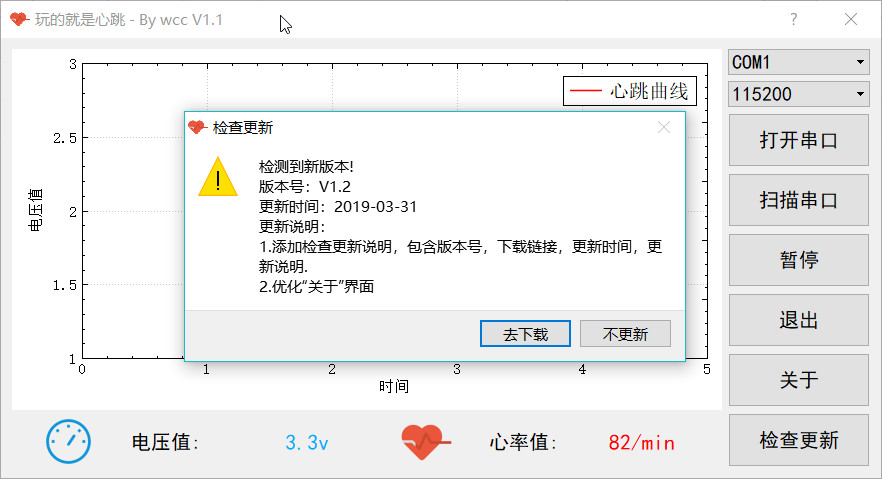
如果点击"去下载",那么会调用系统默认浏览器,直接创建下载任务。点击"不更新",则取消更新。
如果当前版本号和远程一致,那么会提示"已经是最新版本":

实现原理
首先在远程放置了一个文件,内容包含最新版软件的版本号、下载链接、更新时间、更新说明等,当用户点击"检查更新"时,会访问这个文件的地址,并对文件内容进行解析,得到最新的版本号、下载链接、更新时间、更新说明等,如果版本号比当前软件的版本号高,那么弹出更新窗口。
我们先创建一个文本文件,可以是TXT格式、XML格式、JSON格式等等,因为之前学习过JSON的解析,所以这里我选择了JSON格式,当然选择其他格式也都是可以的。命名为software_update.json,内容如下:
{
"PulseSensor":
{
"LatestVerison":"V1.1",
"Url":"https://www.demo.com/Demo_v1.1.exe",
"UpdateTime":"2019-03-31",
"ReleaseNote":"\n1.添加检查更新说明,包含版本号,下载链接,更新时间,更新说明.\n2.优化“关于”界面"
},
"RGBContrl":
{
"LatestVerison":"V1.0",
"Url":"https://www.demo.com/Demo_v1.1.exe",
"UpdateTime":"2019-03-30",
"ReleaseNote":"版本说明"
}
}
其中Url键值,是最新版软件的下载地址,然后把这个文件存放到服务器上,可以通过链接直接访问, 如:https://www.demo.com/software_update.json,如果有软件发布,只需要修改这个文件的内容:版本号、下载链接、更新说明、更新时间。当然,从文件内容也可以看出,支持多个软件的说明放在一起。
Qt端的实现
Qt端的实现,主要使用到了网络请求和JSON解析两个部分。
1.pro文件添加网络支持
# 网络请求
QT += network
2.添加头文件
//网络相关头文件
#include <QtNetwork/QNetworkAccessManager>
#include <QtNetwork/QNetworkRequest>
#include <QtNetwork/QNetworkReply>
//JSON相关头文件
#include <QJsonDocument>
#include <QJsonObject>
#include <QJsonArray>
3.对象的定义和函数的声明
QNetworkAccessManager *manager; //定义网络请求对象
int parse_UpdateJSON(QString str); //解析数据函数的声明
void replyFinished(QNetworkReply *reply); //网络数据接收完成槽函数的声明
QString CurVerison = "V1.1"; //定义当前软件的版本号
4.连接信号与槽
manager = new QNetworkAccessManager(this); //新建QNetworkAccessManager对象
connect(manager, SIGNAL(finished(QNetworkReply*)), this, SLOT(replyFinished(QNetworkReply*)));//关联信号和槽
5.更新按钮槽函数的实现
当点击"检查更新"按钮,会发送一个网络请求,即上面的JSON文件的地址。
void Pulse::on_btn_chkUpdate_clicked()
{
QNetworkRequest quest;
quest.setUrl(QUrl("https://www.demo.com/software_update.json")); //包含最新版本软件的下载地址
quest.setHeader(QNetworkRequest::UserAgentHeader,"RT-Thread ART");
manager->get(quest); //发送get网络请求
}
6.接收完成槽函数的实现
如果数据接收完成,那么会执行这个槽函数,函数里可以把接收的数据保存到文件,或者直接进行解析,由于数据量较小,这里选择了直接进行解析。
void Pulse::replyFinished(QNetworkReply *reply)
{
QString str = reply->readAll();//读取接收到的数据
// qDebug() << str;
parse_UpdateJSON(str);
//文件保存到本地
/*
QFile file("software_update.json");
if(!file.open(QIODevice::WriteOnly | QIODevice::Text)) //append 内容追加在文件后面
{
QMessageBox::critical(this, "错误", "文件打开失败,信息未写入", "确定");
return;
}
QTextStream out(&file);
out << str; //输出到文件
file.close(); //关闭文件
qDebug() << "文件保存成功!";
// file.remove();
// qDebug() << "文件已经删除";
*/
reply->deleteLater(); //销毁请求对象
}
7.JSON文件的解析
这个函数就是检查更新功能实现的核心了,对接收到的JSON数据进行解析,并弹出窗口,根据用户点击的按钮,执行对应的操作。
int Pulse::parse_UpdateJSON(QString str)
{
// QMessageBox msgBox;
QJsonParseError err_rpt;
QJsonDocument root_Doc = QJsonDocument::fromJson(str.toUtf8(),&err_rpt);//字符串格式化为JSON
if(err_rpt.error != QJsonParseError::NoError)
{
// qDebug() << "root格式错误";
QMessageBox::critical(this, "检查失败", "服务器地址错误或JSON格式错误!");
return -1;
}
if(root_Doc.isObject())
{
QJsonObject root_Obj = root_Doc.object(); //创建JSON对象,不是字符串
QJsonObject PulseValue = root_Obj.value("PulseSensor").toObject();
QString Verison = PulseValue.value("LatestVerison").toString(); //V1.0
QString Url = PulseValue.value("Url").toString(); //https://wcc-blog.oss-cn-beijing.aliyuncs.com/QtUpdate/uFun_Pulse_v1.0.exe
QString UpdateTime = PulseValue.value("UpdateTime").toString();
QString ReleaseNote = PulseValue.value("ReleaseNote").toString();
if(Verison > CurVerison)
{
QString warningStr = "检测到新版本!\n版本号:" + Verison + "\n" + "更新时间:" + UpdateTime + "\n" + "更新说明:" + ReleaseNote;
int ret = QMessageBox::warning(this, "检查更新", warningStr, "去下载", "不更新");
if(ret == 0) //点击更新
{
QDesktopServices::openUrl(QUrl(Url));
}
}
else
QMessageBox::information(this, "检查更新", "当前已经是最新版本!");
}
return 0;
}
总结
这样,如果以后有新版本软件发布,只需要更改远程文件的内容就行了。这个功能的实现主要用到了网络文件的读取,JSON的解析和QMessageBox用户点击状态的获取。通过这个功能的实现思路,我们也可以把软件上的一些文本和图片,通过远程来及时更新,如二维码等等。
历史精选
- JSON简介
- 使用cJSON库解析JSON
- 基于uFUN开发板的心率计(一)DMA方式获取传感器数据
- 【UFUN开发板评测】小巧而不失精致,简单而不失内涵——uFun开发板开箱爆照
- 如何使用串口来给STM32下载程序
- STM32串口打印输出乱码的解决办法
- Keil报错:cannot open source input file "core_cmInstr.h" 解决办法
欢迎大家关注我的个人博客
或微信扫码关注我的公众号




